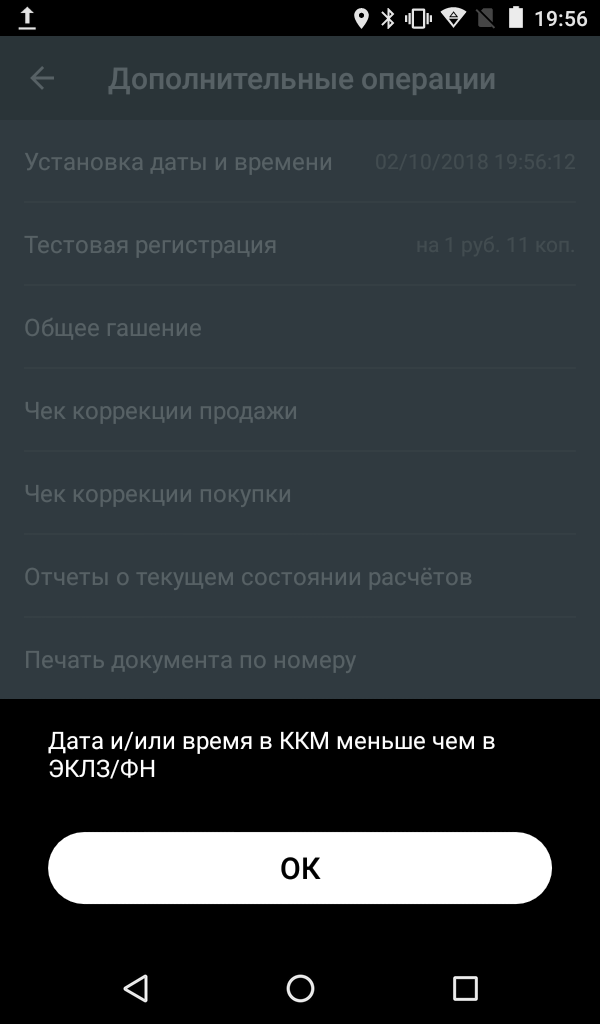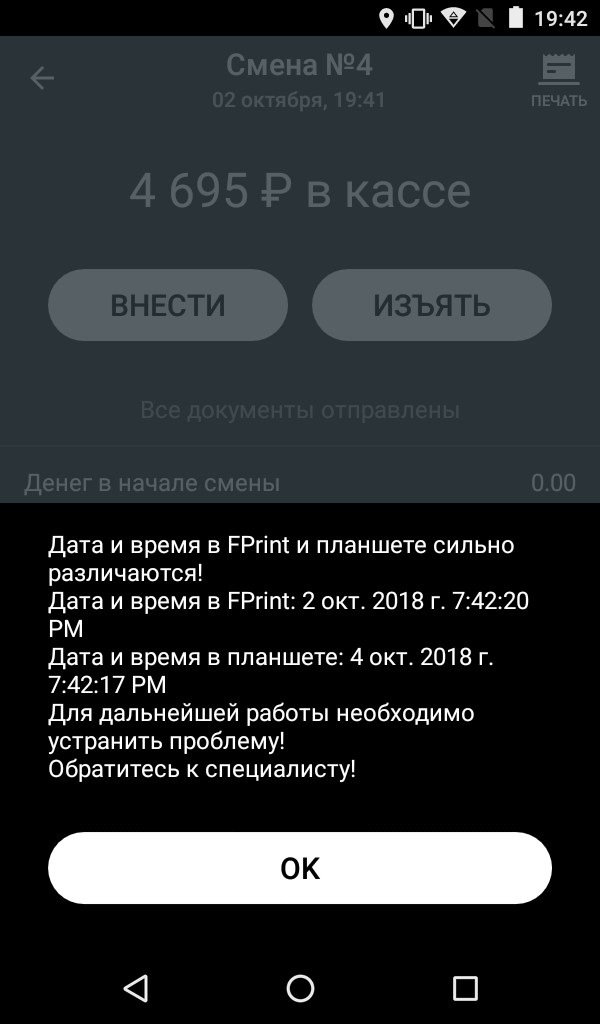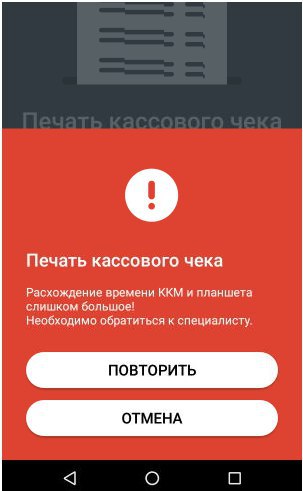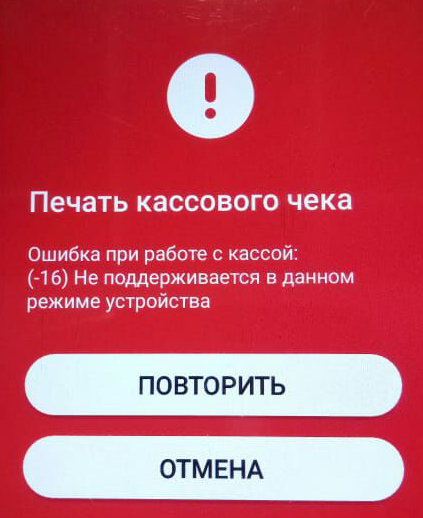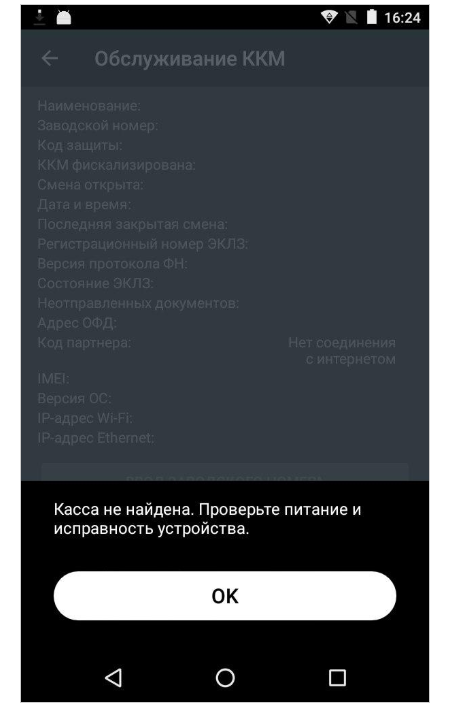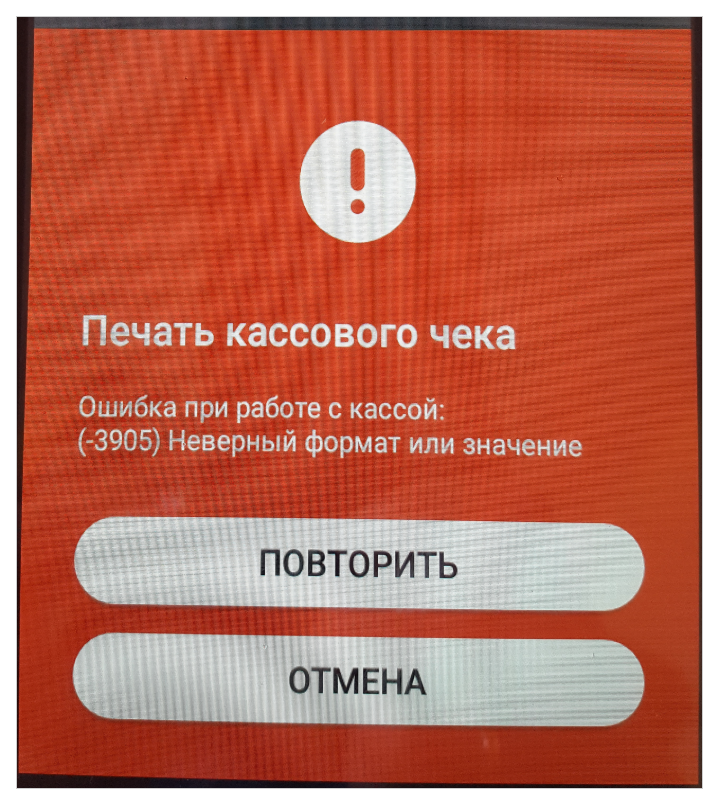Настройки
Ошибка: расхождение времени в ККТ и планшете
Эвотор состоит из двух частей: кассового модуля (ККТ) и планшета, которые работают вместе. Иногда время на них сбивается и начинает расходиться. Ошибка может возникнуть при продаже, внесении наличных или закрытии смены.
«Ошибка при работе с кассой (3922). Дата и/или время в ККМ меньше, чем в ЭКЛЗ/ФН»
Чтобы устранить ошибку:
- Узнайте дату и время последней фискальной операции: посмотрите, какое время указано на последнем чеке или в Z-отчете. Если вы не сохранили последний чек, его дату и время можно узнать через команду на Эвоторе.
- Если время в чеке правильное, зайдите в Настройки → Дата и время и установите правильное время.
Если в чеке неправильная дата или время, обратитесь в АСЦ.
Ошибка «Дата и время в FPrint и планшете сильно различаются!»
Чтобы устранить ошибку:
- Проверьте время в планшете: зайдите в Настройки → Дата и время. Если время неправильное, установите верное.
- Проверьте время в кассе: зайдите в Настройки → Обслуживание кассы → Доп.операции → Установка даты и времени. Установите правильное время.
Ошибка «Расхождение времени ККМ и планшета слишком большое»
Чтобы устранить ошибку:
- Проверьте время планшете: зайдите в Настройки → Дата и время. Если время неправильное, установите верное.
- Введите время в кассе: зайдите в Настройки → Обслуживание кассы → Доп.операции → Установка даты и времени. Установите правильное время.
Ошибка: нельзя изменить время при открытой смене
Если ввести дату и время не удается из-за открытой смены в ККТ:
- Убедитесь, что в разделе Отчеты → Кассовые отчеты все суммы равны «0», т.е. программно-кассовая смена закрыта.
- Если после этого установить время всё равно не удается, перейдите в раздел Настройки → Обслуживание кассы: возможно, аппаратная смена осталась открытой.
Чтобы закрыть смену, используйте один из двух способов:
- перейдите в раздел Настройки → Обслуживание кассы → Доп.операции → Отчет о закрытии смены;
- или перейдите в раздел Настройки → Обслуживание кассы → Доп.операции → Общее гашение. Эвотор распечатает «Отчет о состоянии счетчиков ККТ с гашением» и «Общее гашение», и смена будет закрыта.
Если закрыть смену не удалось:
- Перейдите в раздел Настройки → Обслуживание кассы → Доп.операции → Произвольная команда. В поле команда введите 56 03 00 00 00 30, нажмите «Отправить» и затем сотрите.
- После чего поля «Результат» и «Ответ ККМ» будут заполнены:
- Затем введите команду 5А, нажмите «Отправить», а затем сотрите.
- После этого Эвотор распечатает «Отчет о состоянии счетчиков ККТ с гашением», и смена будет закрыта.
* На моделях СТ7.3 / СТ10 / СТ5 если ни один из вышеперечисленных способов не привел к положительному результату, то рекомендуется дополнительно выполнить следующие действия:
- Извлеките аккумуляторы на 2 минуты, а затем установите их обратно;
- Введите дату/время в разделе «Настройки → Обслуживание кассы»;
Как настроить время и дату на кассе Эвотор
29 декабря 2021
Бесплатная консультация специалиста
Инженер перезвонит
за 15 минут
Аккредитованный сервисный центр Эвотор
Удаленно устраняем ошибки на кассе
Установить время на Эвотор также важно, как и правильную дату.
Если будет указан неправильный часовой пояс или день, касса не сможет подключиться к Интернету. Когда на Эвотор сбивается время, из-за этого могут перестать работать некоторые приложения. Рассказываем, как настроить время на кассе Эвотор.
Установим правильную дату и время на вашем Эвотор
Бесплатная консультация специалиста8 (800) 700 50 85
Содержание
Почему сбилось время на Эвотор
Неверное время в Эвотор может быть, когда на кассе произошел программный сбой. В таком случае всегда перепроверяйте, сохранилось ли актуальное время после проведения манипуляций с ККТ (технологическом обнулении, смене системы налогообложения и т.д).
Если на Эвотор неправильные дата и время
Каждый день перед открытием рабочей смены кассиру желательно проверять, корректно ли заданы параметры даты и времени. В случае, если продажа будет совершена при неправильной настройке, то это испортит фискальный накопитель. Например, пользователь кассы в 2022 году пробил чек 2023 года, так, до 2023 года чеки пробить уже не получится. В такой ситуации вам придется либо заменять фискальный накопитель (ФН) либо ждать, когда наступит дата пробития этого чека.
Как проверить дату и время
Главное меню → Настройки → Дата и время
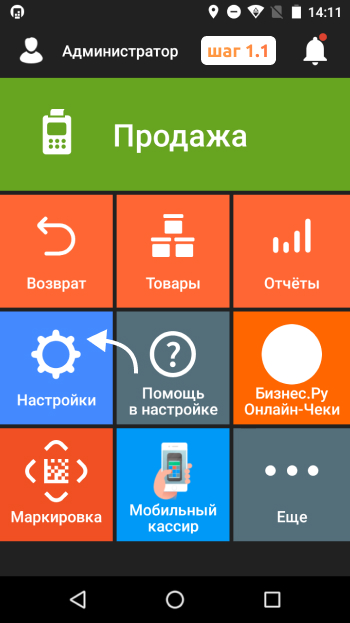

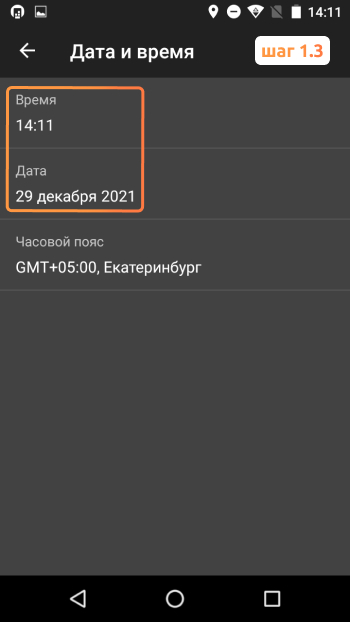
Установим правильную дату и время на вашем Эвотор
Бесплатная консультация специалиста8 (800) 700 50 85
Как сменить дату и время
Если задано неверное время в Эвотор, то вы сможете его поменять следующим образом:
- Закройте смену (Отчеты → Кассовый отчет → Закрыть смену)
- Главное меню → Настройки → Дата и время
- Долгое нажатие на строку с датой или временем → Введите корректные значения
- Проверьте правильность введенных данных и проведите тестовую оплату, чтобы внесенные данные сохранились
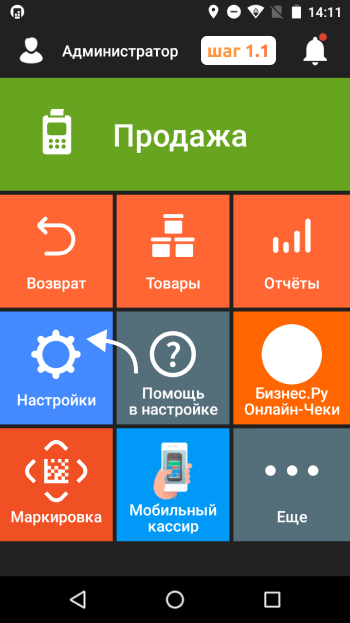
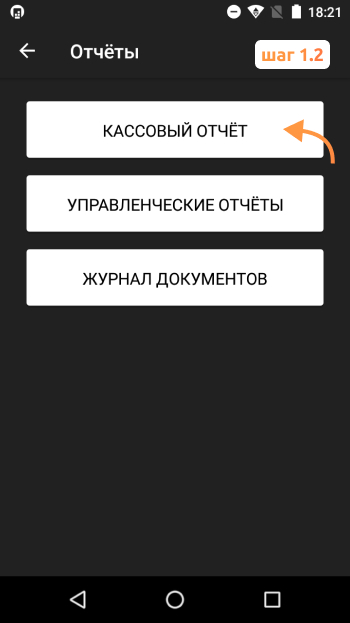

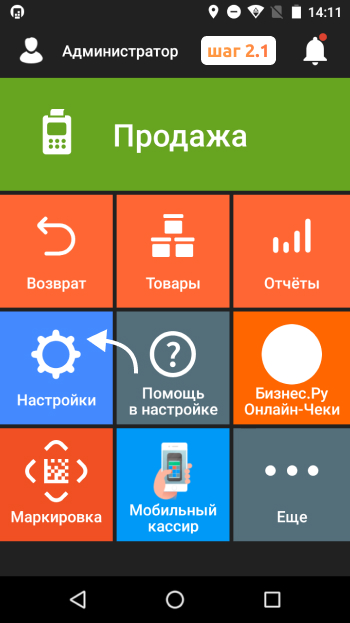
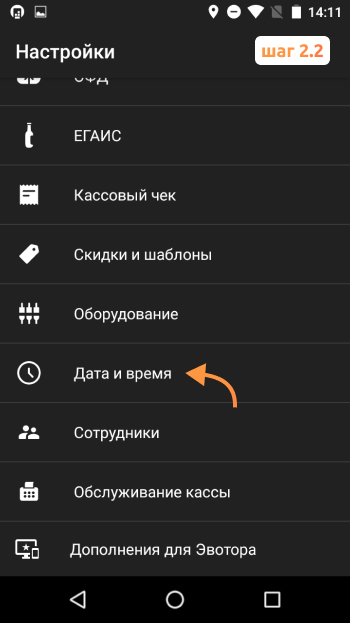
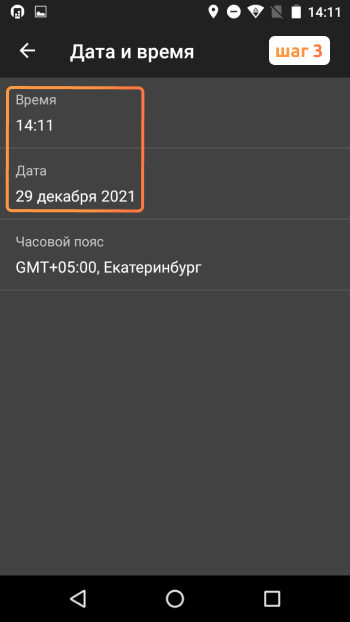
Видеоинструкция как настроить дату и время на кассе Эвотор
Мы сделали видео-разбор, что делать, если вы заметили в Эвотор расхождение времени. Задавайте нам любые вопросы, если что-то останется непонятным!
Установим правильную дату и время на вашем Эвотор
Бесплатная консультация специалиста8 (800) 700 50 85
Другие записи блога
Выгрузить список товарных остатков с Эвотор
Как переносить товары между несколькими терминалами Эвотор
Как сделать разные списки товаров для разных магазинов на Эвотор
Как сделать общий список товаров для нескольких Эвоторов
Настройка времени и даты на Эвотор
23 августа 2022
Смарт-терминал отличается от простой кассовой техники тем, что заменяет собой фискальный регистратор и ПК с различными программами. Из-за этого устройство постоянно обменивается информацией с ОФД и личным кабинетом. Все данные о чеках отправляются к оператору фискальных данных, а оттуда в налоговую. Параллельно информация фиксируется в фискальном накопителе. Именно поэтому крайне важно следить за тем, чтобы на устройстве были выставлены правильные дата и время, так как эти данные фиксируются в ФН. Если время сбилось, это приводит к системной ошибке, которую нужно быстро устранить. В этой статье рассказываем, как сделать на Эвотор настройку времени и даты.
Содержание
Настроем время и дату за 15 минут
Оставьте заявку или позвоните сами8 (800) 700 40 85
Почему нужно делать на Эвотор настройку времени
На терминале всегда должны быть установлены корректные значения, так как эта информация отражается в фискальных документах (чеках), которые потом записываются на фискальный накопитель. Если касса передаст в ФН документ с неправильной датой, например, за будущий год, то до наступления этого времени терминал не сможет пробивать чеки. То есть, если в 2022 году случайно пробить чек за 2023, то до следующего года чеки пробивать будет невозможно. В таком случае приходится покупать новый накопитель и закрыть архив старого. Это обходится предпринимателю в среднем в 19 000 рублей. На Эвотор поменять время может любой кассир (с доступом администратора).
Как настроить время на кассе Эвотор
На Эвотор изменить время нужно сразу же, как возникла такая ошибка. ККТ регулярно обменивается данными с личным кабинетом и ОФД, поэтому, чем раньше заметить и устранить ошибку, тем меньше будет последствий.
Объясним, как настраивать время и дату
Оставьте заявку или позвоните сами8 (800) 700 40 85
Смарт-терминал Эвотор: как настроить время
- Снимите Z-отчет (закройте кассовую смену на терминале)
- Перейдите в профиль с правами администратора
- Настройки → Дата и время
- Нажмите на поле «Время» и установите актуальные значения
- Нажмите на поле «Дата» и установите актуальный день и год
- Сделайте тестовую продажу
Отчеты → Кассовый отчет → Закрыть смену






Также проверьте, правильно ли указан часовой пояс






Важно! После продажи на ККТ откроется новая смена. Если вы решили на Эвотор настроить время и дату в конце дня, не забудьте снова закрыть смену. Формально, штраф вы за это не получите, но вам будет проще вести отчетность, если вы будете открывать и закрывать день в одно и то же время.
Столкнулись со сложностями? Мы поможем
Оставьте заявку или позвоните сами8 (800) 700 40 85
Как проверить на Эвотор установку времени и даты
- Перейдите в профиль администратора
- Настройки → Дата и время
- Проверьте, чтобы данные были выставлены корректно



Если информация указана неверно, нужно сделать смену времени на Эвотор.
Другие записи блога
Руководство по продаже и приемке разливного пива на Эвотор в ЕГАИС
Ошибка z3 на терминале оплаты Эвотор
Как подключить Эвотор к интернету — инструкция
Как подключить банковский терминал к кассе Эвотор
Ошибки Эвотор — один из самых частых запросов тех, кто недавно приобрёл кассу. Впрочем, непредвиденные ситуации случаются и у опытных пользователей кассы. Большинство неполадок можно устранить самостоятельно, не обращаясь в техподдержку. В статье мы собрали самые распространённые ошибки в работе с кассой и их решение.
Скидка на годовое обслуживание онлайн-кассы
Получите скидку на годовое обслуживание на тарифах «Стандарт» и «Макси» для любой кассы из каталога Мультикас. Действует специальное предложение — выгода 3 600 ₽.
*Предложение действительно при оплате обслуживания сроком на 1 год
Подробнее о предложении
1. Эвотор ошибка ОФД
В процессе работы на терминале может отобразиться состояние «Нет связи с ОФД». Скорее всего, по какой-то причине потеряно интернет-соединение.
Попробуйте совершить следующие действия:
- Проверьте, чтобы в разделе «Настройки/Обслуживание ККМ/ Доп.операции/ адрес ОФД» были правильно написаны адрес и порт оператора;
- Зайдите в меню «Обслуживание ККМ» и проверьте, есть ли соединение с оператором;
- Свяжитесь с провайдером, если найти причину не удаётся найти самостоятельно. Проверьте, поступила ли оплата за интернет;
Если онлайн-касса теряет связь с интернетом, то у неё также пропадает связь с личным кабинетом и банковским пинпадом. А значит, не получится установить новые приложения или обновить старые. Иногда предприниматели сами ограничивают доступ к определённым интернет-ресурсам, и из-за этого касса не может обновиться. Поэтому обязательно проверьте, нет ли в списке запрещённых следующих ресурсов:
Ещё одна распространённая проблема — аппарат выдаёт надпись «Невозможно соединиться с сервером». Это значит, что на кассе закрыт доступ к порту фискального оператора. Чтобы восстановить связь с платформой Эвотор, должен быть порт ofdp.platformaofd.ru:21101.
Ошибка ФН Эвотор
2. Эвотор ошибка 234
Ошибка 234 появляется, когда заканчивается фискальный накопитель. Он больше не может регистрировать документы и, следовательно, данные не уходят в ОФД. Менять его необходимо каждые 15 или 36 месяцев — зависит от накопителя.
Что делать в такой ситуации:
- 1. Узнайте, когда документы последний раз уходили в ОФД. Точную дату и время можно узнать либо по истории в кассе, либо в личном кабинете оператора фискальных данных.
- 2.Установите часы на онлайн-кассе на эту дату, но на более позднее время.
- 3.Закройте смену, если она была открыта.
- 4.Отправьте документы в ОФД.
- 5.Завершите фискальный режим.
- 6.Смените ФН, зарегистрируйте его в ФНС и ОФД.
Пока вы не замените накопитель, касса работать не будет.
На планшете появится надпись — ошибка 3978.
Важно: даже если Эвотор не может отправить электронный чек в ОФД, он не перестаёт выдавать бумажные чеки для покупателей.
3. Эвотор ошибка 235
Типичная ситуация: кассир закрывает смену, касса выдаёт ошибку 235. Это значит, что ФН полностью заполнен и нет связи с ОФД.
Последовательность действий:
- 1.Зайдите в «Настройки/Обслуживание ККМ/Дополнительные операции/Адрес ОФД». Проверьте адрес оператора.
- 2.Нажмите на кнопку «Связаться с ОФД». Если удалось установить соединение, пройдите по адресу «Настройки/Обслуживание ККМ/Дополнительные операции/Произвольная команда», введите команду 82 01 06 00 и выполните диагностику. Также проверьте, оплачен ли доступ к личному кабинету.
- 3.Откройте доступ к порту ofdp.platformaofd.ru:21101 и хостам, представленным на картинке 1.
Также обязательно проверьте, есть ли соединение с интернетом. Перезагрузите модем или роутер.
4. Эвотор ошибка 3924
Касса выдаёт сообщение «Необходимо провести профилактические работы» и перестаёт печатать чеки. А даже если печатает чеки, то с надписью «ККТ заблокирована – Необходимо подключение к интернету». Такая ошибка возникает, если касса очень долго не выходит в интернет (30 дней).
Пройдите по адресу «Личный кабинет/Терминалы». В списке терминалов выберите неработающую ККТ. Нажмите на иконку с замком рядом с ней. Подождите несколько минут, а затем попробуйте пробить чек заново.
Если проблема не решена, проверьте прошивку вашего Эвотора. Зайдите в «Настройки/Обслуживание кассы» и посмотрите в строке «Версия ОС», какая версия указана. Обновите прошивку, если они ниже версии 3.9.1.
Далее проверьте версию программы Device Service. Пройдите по адресу: «Ещё/Настройки/Приложения». Откройте программу и посмотрите на версию. Она указана прямо под названием. Программу нужно обновить, если версия ниже 2.19.18. Не делайте этого самостоятельно, обратитесь в техподдержку.
Затем зайдите в «Личный кабинет/Терминалы», нажмите на иконку с замком. Если касса по-прежнему не работает, проверьте статус ККТ. Если у Эвотора статус «В сети», перезагрузите его. Если нет, проверьте связь с интернетом.
5. Эвотор ошибка оплаты картой
Уведомление «Что-то пошло не так» при безналичной оплате — довольно распространённая ошибка. Она возникает при определённых условиях: у вашего Эвотора прошивка 3.9.1, к нему подключен терминал Ingenico IPP320 и эквайринг Сбербанка.
Для того, чтобы работа шла без сбоев, вам нужно обновить драйвер эквайринга. Скачайте приложение «Эквайринг Сбербанка» и обновите его настройки по умолчанию.
6. Эвотор ошибка 16
Частая проблема при розничной продаже — уведомление «Не поддерживается в данном режиме устройства».
Выполните следующие действия:
- 1.Закройте смену. Как вариант можно сделать общее гашение. Для этого зайдите в «Настройки/Обслуживание кассы/Доп. операции/Общее гашение»;
- 2.Теперь нужно сбросить настройки – или сделать техническое обнуление. Перейдите: «Настройки/Обслуживание кассы/Доп. операции/Технологическое обнуление». Если прошивка ККТ старше 4544, аппарат нужно будет вскрыть. Не пытайтесь сделать это сами, обратитесь в техподдержку;
- 3.Проверьте адрес и порт ОФД в разделе «Настройки ОФД»;
- 4.Выберите ОСНО, если онлайн-касса зарегистрирована на несколько ОСНО: перейдите раздел «Настройки/Обслуживание кассы/Доп. операции/Выбор СНО по умолчанию».
Для того, чтобы проверить работает ли касса, нужно будет осуществить продажу.
Если касса всё равно не работает:
- 1.Создайте резервную копию. Для этого перейдите по адресу: «Ещё/Резервное копирование»;
- 2.Вытащите аккумулятор на пару минут, затем заново установите. Актуально для на моделей СТ5 / СТ7.3 / СТ10;
- 3.Установите актуальные дату и время. Перейдите в раздел «Настройки/Обслуживание кассы/Дополнительные операции/Установка даты и времени»;
- 4.Закройте смену или сделайте Общее гашение (раздел «Настройки/Обслуживание кассы/Дополнительные операции/Общее гашение»);
- 5.Сделайте обнуление настроек. Перейдите по адресу: «Настройки/Обслуживание кассы/Дополнительные операции/Технологическое обнуление».
Проверьте, работает ли касса: для этого проведите продажу.
Важно: после технического обнуления возможно, что на чеке будут пробиты неверные дата и время. Поэтому обязательно заранее настройте их.
7. Ошибка проверки кассы Эвотор
При включении, выключении или перезагрузке онлайн-касса может возникнуть одно из этих уведомлений: «Ошибка проверки состояния кассы», «Касса недоступна», «Не найдено указанное устройство», «Проверка оборудования», «Проверьте питание и исправность устройства».
Что делать:
- 1.Сделайте перезагрузку.
- 2.Откройте раздел «Продажа» и очистите все товары.
- 3.Отключите все устройства от USB-портов. Отключите питание на несколько минут.
- 4.Включите кассу.
- 5.Через 3-5 минут включите Эвотор, зайдите в раздел «Настройки/Обслуживание кассы». Если появится уведомление «Касса не найдена», нужно обратиться в техподдержку.
8. Касса недоступна при закрытии смены
«Касса недоступна. Проверьте питание и исправность устройства» — такую надпись можно увидеть, закрывая смену. Вместе с ней на несколько секунд может появиться экран обновления.
Такая ошибка появляется из-за того, что смену закрывают через меню «Отчёты/Кассовый отчет».
Чтобы ошибка не возникала:
- 1.Сделайте перезагрузку ККТ.
- 2.Закройте смену через общее гашение (как это сделать – см. раздел Ошибка Эвотор 16) или командой нижнего уровня.
Если касса не заработала, необходимо обратиться в техподдержку.
9. Эвотор ошибка 3905
На экране появляется уведомление «Неверный формат или значение», на чеке надпись, что он аннулирован. Ошибка характерна для Эвотора 7.3, если изначально неверно выбрана система налогообложения.
Что делать:
- 1.Сделайте тех.обнуление. Перейдите в раздел «Настройки/Обслуживание кассы/Доп.операции», нажмите на кнопку «Технологическое обнуление». Подтвердите.
- 2.Перезагрузите ККТ.
- 3.Вернитесь в раздел «Доп. операции» и выберите ОСНО.
Если после этих действий проблема не решится, обращайтесь в техподдержку.
10. Эвотор ошибка 3807
Возникает, если кассовая лента израсходована. Решить её просто: вставьте новый рулон. Если лента закончилась в момент, когда продавец печатал чек, обязательно проверьте, отправился ли он в ОФД. Если нет, проведите операцию заново. Если ушёл, но чеки после этого печататься перестали, перезагрузите Эвотор.
Нужна быстрая и качественная техподдержка?
Не теряйте время: инженеры Мультикас помогут решить вашу проблему в кратчайшие сроки.
Ознакомьтесь с нашим каталогом продукции
В нашем интернет-магазине и офисах продаж можно найти широкий ассортимент кассового и торгового оборудования
Понравилась статья? Поделись ею в соцсетях.
Также читают:
Онлайн-касса Эвотор: почему Эвоторы захватили рынок?
Онлайн-касса Эвотор за последнее время захватила рынок. Смарт-терминалы стали невероятно популярными среди предпринимателей малого и среднего бизнеса. Почему же так вышло, чем особенным примечательна линейка онлайн-касс Эвотор? Специальное предложение кассы…
432
Узнать больше
Ошибки касс ШТРИХ-М и их исправление
Ошибки на кассах ШТРИХ-М указывают на неполадки в самом кассовом аппарате, сбои в ФН или на неверно выполненные действия кассира. При их появлении на экране онлайн-кассы или в фискальном чеке…
869
Узнать больше
Топ-10 ошибок в работе с кассой АТОЛ
Как и при эксплуатации любой модели ККТ, возникают ошибки при работе с кассой АТОЛ. Чтобы их устранить, определите причину. Именно от нее зависит ход дальнейших действий. Рассмотрим ошибки кассы АТОЛ,…
956
Узнать больше
Топ-10 ошибок в работе с кассой МТС
Как и при эксплуатации любой ККТ, иногда возникают ошибки при работе с кассой МТС. Чтобы решить проблему, необходимо определить причину ее возникновения. Давайте рассмотрим основные ошибки кассы МТС ― соберем…
1074
Узнать больше
Люди, которые используют в своей торговой деятельности кассовое оборудование компании Эвотор, знают, что оно состоит из двух компонентов: модуля ККТ и планшета. Периодически они сталкиваются с проблемой, которая вызывается различными временными расхождениями.
Естественно, это серьезная, недопустимая ошибка, которую следует максимально быстро устранить, иначе в дальнейшем такое состояние может привести к еще более неприятным последствиям. В этой статье мы расскажем о том, что делать, если расхождение времени ККМ и планшета слишком большое, а также предложим решения для других – аналогичных ситуаций.
Ошибка №3922
Код (3922) возникает в ситуациях, когда дата и/или время в ККМ меньше, чем в ЭКЛЗ/ФН. Что можно предпринять в этом случае? Прежде всего – узнать временные значения последней проведенной операции фискального типа. Как это сделать? Проще всего обратить внимание на распечатанный чек. В нем есть вся необходимая информация. Но иногда этот документ может просто отсутствовать. Что тогда?
К счастью, все необходимые сведения можно получить непосредственно через используемое оборудование. Для этого требуется:
- Перейти в раздел «Обслуживание кассы»;
- В нем обнаружить «Дополнительные операции»;
- Воспользоваться инструментом, который называется «Произвольная команда»;
- Вбить в поле 91 34 00 00.
Если все сделано правильно, то на экране появится требуемая информация.
Дальше обращаем внимание на сам чек:
- Если в нем с датой и временем нет каких-либо проблем. То через настройки планшета заходим в соответствующий раздел и изменяем значения на нужные;
- Если же временные значения в чеке указаны не верные, то здесь выход только один – обращение в сервисный центр, где это ошибка должна устраняться опытными специалистами.
Дата и время в FPrint и планшете сильно различаются – что делать?
Еще одна схожая ситуация. На экране появляется сообщение о том, что требуется вмешательство специалиста. На самом деле такое расхождение времени в ККТ и планшете решается достаточно просто — спокойно можно справиться и собственными силами:
- В первую очередь взять в руки кассовый планшет;
- Кликнуть по иконке «Настройки»;
- Найти в перечне доступных вариантов «Дата/время». Зайти в него и выставить правильные параметры;
- Теперь обратить внимание на сам кассовый модуль;
- Тоже посетить раздел настроек, но в нем изначально потребуется перейти в «обслуживание кассы», а затем в «Дополнительные операции»;
- Именно в них будет предложен вариант, позволяющий вносить изменения в существующие временные установки. Воспользоваться, чтобы скорректировать данные.
Расхождение времени ККМ и планшета слишком большое – что предпринять?
Подобное расхождение времени ККМ и планшета всегда сопровождается сообщением об ошибке, которое появляется на красном фоне. Многим сразу начинает казаться, что произошло что-то максимально серьезное и непоправимое. Неопытные кассиры начинают паниковать, вызывать вышестоящих лиц, задерживая обслуживание клиентов.
На самом же деле эта неприятность устраняется очень быстро. Для этого достаточно повторить все тоже самое, что мы писали выше, в ситуации с FPrint. То есть – выставить правильные данные в настройках планшета и самой кассы. Скорректировать их между собой и все.
Что делать, если временные параметры нельзя поменять?
С такими случаями также можно легко столкнуться. Объясняются они просто – нельзя изменить время при открытой смене. Следовательно, предварительно ее – смену, необходимо закрыть. Для этого изначально следует убедиться в ее состоянии. Это можно осуществить двумя способами:
- Первый. Перейти в раздел, который называется «Отчеты». Если все суммы кассовых отчетов равны нулю, то, теоретически, смена находится в закрытом состоянии. Можно менять параметры времени и даты;
- Второй вариант. Если после проверки первым не получается сделать замену, то можно зайти в настройки, откуда – в обслуживание ККТ. На экране появится различная информация, в том числе и о том – закрыта или открыта смена в данный момент.
Обычно закрытие смены можно осуществить с помощью, опять же, двух вариантов действий:
- Перейти в раздел «Дополнительные операции» через «Настройки» и «Обслуживание кассы». Там нажать на 2отчет о закрытии смены.
- В тех же доп.операция нажать на «Общее гашение». Оборудование проведен ряд необходимых автоматических операций и смена, в итоге, должна оказаться в неактивном состоянии.
В редких случаях эти методы не позволяют добиться требуемого результата. Но и здесь не стоит спешить вызывать специалистов. Ведь в запасе есть еще один, альтернативный вариант действий:
- Опять вернуться в «Дополнительные операции» (через настройки и обслуживание ККТ);
- Нажать на «Произвольная команда»;
- В поле для команд вбить следующее: 56 03 00 00 00 30;
- Воспользоваться нижерасположенной кнопочкой «Отправить»;
- После этого – стереть кружочком с крестиком ранее введенную команду;
- Итогом этих действий станет заполнение двух полей, которые можно увидеть ниже. Это «Результат» и «ответ ККМ»;
- Опять перейти к командной строке. Вбить в нее «5А». Нажать на отправить и опять стереть команду;
- Произойдет создание отчета с гашением и смена будет окончательно закрыта.
На некоторых моделях этого оборудования, если не получается изменить временные параметры, рекомендуется вытащить на пару минут используемые аккумуляторные батареи. То есть, полностью обесточить оборудование. После этого – включить и попытаться внести требуемые изменения.
Отзывы
Отзывы мы решили предоставить в формате «вопрос-ответ», чтобы вам было понятно – что именно советуют профильные специалисты в том или ином случае:
На экране возникло сообщение «Расхождение времени ККМ и планшета слишком большое». Что мне делать? Работаю первый день самостоятельно и уже боюсь что-то дальше предпринимать.
Ответ: Не волнуйтесь. В планшете зайдите в меню «Дата и время». Оно находится в настройках. Выставьте правильные значения. Аналогично повторите процедуру на кассе – требуемые установки можно обнаружить в «дополнительных операциях, которые находятся в «обслуживании кассы». А этот раздел, естественно, можно обнаружить в «Настройках». Также рекомендуется перепроверить работоспособность самого смарт-терминала. С помощью обычных в этом случае действий – попробуйте с помощью него что-то продать. Или наоборот – внести в базу новый товар.
Пытаюсь перенастроить дату и время. Но система не позволяет это сделать. Почему?
Ответ: Скорее всего вы пытаетесь внести изменения, которые недопустимы при открытом состоянии смены. Изначально ее требуется закрыть одним из предложенных выше способов.
Мы используем в магазине Эвотор СТ7.3. Смена закрыта, но изменения не вносятся. Даже не знаю, что дальше делать – нести в сервисный центр?
Ответ. Не спешите. Сначала достаньте на несколько минут АКБ, подождите, включите заново, должно помочь.
Ошибки Эвотор — один из самых частых запросов тех, кто недавно приобрёл кассу. Впрочем, непредвиденные ситуации случаются и у опытных пользователей кассы. Большинство неполадок можно устранить самостоятельно, не обращаясь в техподдержку. В статье мы собрали самые распространённые ошибки в работе с кассой и их решение.
Скидка на годовое обслуживание онлайн-кассы
Получите скидку на годовое обслуживание на тарифах «Стандарт» и «Макси» для любой кассы из каталога Мультикас. Действует специальное предложение — выгода 3 600 ₽.
*Предложение действительно при оплате обслуживания сроком на 1 год
Подробнее о предложении
1. Эвотор ошибка ОФД
В процессе работы на терминале может отобразиться состояние «Нет связи с ОФД». Скорее всего, по какой-то причине потеряно интернет-соединение.
Попробуйте совершить следующие действия:
- Проверьте, чтобы в разделе «Настройки/Обслуживание ККМ/ Доп.операции/ адрес ОФД» были правильно написаны адрес и порт оператора;
- Зайдите в меню «Обслуживание ККМ» и проверьте, есть ли соединение с оператором;
- Свяжитесь с провайдером, если найти причину не удаётся найти самостоятельно. Проверьте, поступила ли оплата за интернет;
Если онлайн-касса теряет связь с интернетом, то у неё также пропадает связь с личным кабинетом и банковским пинпадом. А значит, не получится установить новые приложения или обновить старые. Иногда предприниматели сами ограничивают доступ к определённым интернет-ресурсам, и из-за этого касса не может обновиться. Поэтому обязательно проверьте, нет ли в списке запрещённых следующих ресурсов:
Ещё одна распространённая проблема — аппарат выдаёт надпись «Невозможно соединиться с сервером». Это значит, что на кассе закрыт доступ к порту фискального оператора. Чтобы восстановить связь с платформой Эвотор, должен быть порт ofdp.platformaofd.ru:21101.
Ошибка ФН Эвотор
2. Эвотор ошибка 234
Ошибка 234 появляется, когда заканчивается фискальный накопитель. Он больше не может регистрировать документы и, следовательно, данные не уходят в ОФД. Менять его необходимо каждые 15 или 36 месяцев — зависит от накопителя.
Что делать в такой ситуации:
- 1. Узнайте, когда документы последний раз уходили в ОФД. Точную дату и время можно узнать либо по истории в кассе, либо в личном кабинете оператора фискальных данных.
- 2.Установите часы на онлайн-кассе на эту дату, но на более позднее время.
- 3.Закройте смену, если она была открыта.
- 4.Отправьте документы в ОФД.
- 5.Завершите фискальный режим.
- 6.Смените ФН, зарегистрируйте его в ФНС и ОФД.
Пока вы не замените накопитель, касса работать не будет.
На планшете появится надпись — ошибка 3978.
Важно: даже если Эвотор не может отправить электронный чек в ОФД, он не перестаёт выдавать бумажные чеки для покупателей.
3. Эвотор ошибка 235
Типичная ситуация: кассир закрывает смену, касса выдаёт ошибку 235. Это значит, что ФН полностью заполнен и нет связи с ОФД.
Последовательность действий:
- 1.Зайдите в «Настройки/Обслуживание ККМ/Дополнительные операции/Адрес ОФД». Проверьте адрес оператора.
- 2.Нажмите на кнопку «Связаться с ОФД». Если удалось установить соединение, пройдите по адресу «Настройки/Обслуживание ККМ/Дополнительные операции/Произвольная команда», введите команду 82 01 06 00 и выполните диагностику. Также проверьте, оплачен ли доступ к личному кабинету.
- 3.Откройте доступ к порту ofdp.platformaofd.ru:21101 и хостам, представленным на картинке 1.
Также обязательно проверьте, есть ли соединение с интернетом. Перезагрузите модем или роутер.
4. Эвотор ошибка 3924
Касса выдаёт сообщение «Необходимо провести профилактические работы» и перестаёт печатать чеки. А даже если печатает чеки, то с надписью «ККТ заблокирована – Необходимо подключение к интернету». Такая ошибка возникает, если касса очень долго не выходит в интернет (30 дней).
Пройдите по адресу «Личный кабинет/Терминалы». В списке терминалов выберите неработающую ККТ. Нажмите на иконку с замком рядом с ней. Подождите несколько минут, а затем попробуйте пробить чек заново.
Если проблема не решена, проверьте прошивку вашего Эвотора. Зайдите в «Настройки/Обслуживание кассы» и посмотрите в строке «Версия ОС», какая версия указана. Обновите прошивку, если они ниже версии 3.9.1.
Далее проверьте версию программы Device Service. Пройдите по адресу: «Ещё/Настройки/Приложения». Откройте программу и посмотрите на версию. Она указана прямо под названием. Программу нужно обновить, если версия ниже 2.19.18. Не делайте этого самостоятельно, обратитесь в техподдержку.
Затем зайдите в «Личный кабинет/Терминалы», нажмите на иконку с замком. Если касса по-прежнему не работает, проверьте статус ККТ. Если у Эвотора статус «В сети», перезагрузите его. Если нет, проверьте связь с интернетом.
5. Эвотор ошибка оплаты картой
Уведомление «Что-то пошло не так» при безналичной оплате — довольно распространённая ошибка. Она возникает при определённых условиях: у вашего Эвотора прошивка 3.9.1, к нему подключен терминал Ingenico IPP320 и эквайринг Сбербанка.
Для того, чтобы работа шла без сбоев, вам нужно обновить драйвер эквайринга. Скачайте приложение «Эквайринг Сбербанка» и обновите его настройки по умолчанию.
6. Эвотор ошибка 16
Частая проблема при розничной продаже — уведомление «Не поддерживается в данном режиме устройства».
Выполните следующие действия:
- 1.Закройте смену. Как вариант можно сделать общее гашение. Для этого зайдите в «Настройки/Обслуживание кассы/Доп. операции/Общее гашение»;
- 2.Теперь нужно сбросить настройки – или сделать техническое обнуление. Перейдите: «Настройки/Обслуживание кассы/Доп. операции/Технологическое обнуление». Если прошивка ККТ старше 4544, аппарат нужно будет вскрыть. Не пытайтесь сделать это сами, обратитесь в техподдержку;
- 3.Проверьте адрес и порт ОФД в разделе «Настройки ОФД»;
- 4.Выберите ОСНО, если онлайн-касса зарегистрирована на несколько ОСНО: перейдите раздел «Настройки/Обслуживание кассы/Доп. операции/Выбор СНО по умолчанию».
Для того, чтобы проверить работает ли касса, нужно будет осуществить продажу.
Если касса всё равно не работает:
- 1.Создайте резервную копию. Для этого перейдите по адресу: «Ещё/Резервное копирование»;
- 2.Вытащите аккумулятор на пару минут, затем заново установите. Актуально для на моделей СТ5 / СТ7.3 / СТ10;
- 3.Установите актуальные дату и время. Перейдите в раздел «Настройки/Обслуживание кассы/Дополнительные операции/Установка даты и времени»;
- 4.Закройте смену или сделайте Общее гашение (раздел «Настройки/Обслуживание кассы/Дополнительные операции/Общее гашение»);
- 5.Сделайте обнуление настроек. Перейдите по адресу: «Настройки/Обслуживание кассы/Дополнительные операции/Технологическое обнуление».
Проверьте, работает ли касса: для этого проведите продажу.
Важно: после технического обнуления возможно, что на чеке будут пробиты неверные дата и время. Поэтому обязательно заранее настройте их.
7. Ошибка проверки кассы Эвотор
При включении, выключении или перезагрузке онлайн-касса может возникнуть одно из этих уведомлений: «Ошибка проверки состояния кассы», «Касса недоступна», «Не найдено указанное устройство», «Проверка оборудования», «Проверьте питание и исправность устройства».
Что делать:
- 1.Сделайте перезагрузку.
- 2.Откройте раздел «Продажа» и очистите все товары.
- 3.Отключите все устройства от USB-портов. Отключите питание на несколько минут.
- 4.Включите кассу.
- 5.Через 3-5 минут включите Эвотор, зайдите в раздел «Настройки/Обслуживание кассы». Если появится уведомление «Касса не найдена», нужно обратиться в техподдержку.
8. Касса недоступна при закрытии смены
«Касса недоступна. Проверьте питание и исправность устройства» — такую надпись можно увидеть, закрывая смену. Вместе с ней на несколько секунд может появиться экран обновления.
Такая ошибка появляется из-за того, что смену закрывают через меню «Отчёты/Кассовый отчет».
Чтобы ошибка не возникала:
- 1.Сделайте перезагрузку ККТ.
- 2.Закройте смену через общее гашение (как это сделать – см. раздел Ошибка Эвотор 16) или командой нижнего уровня.
Если касса не заработала, необходимо обратиться в техподдержку.
9. Эвотор ошибка 3905
На экране появляется уведомление «Неверный формат или значение», на чеке надпись, что он аннулирован. Ошибка характерна для Эвотора 7.3, если изначально неверно выбрана система налогообложения.
Что делать:
- 1.Сделайте тех.обнуление. Перейдите в раздел «Настройки/Обслуживание кассы/Доп.операции», нажмите на кнопку «Технологическое обнуление». Подтвердите.
- 2.Перезагрузите ККТ.
- 3.Вернитесь в раздел «Доп. операции» и выберите ОСНО.
Если после этих действий проблема не решится, обращайтесь в техподдержку.
10. Эвотор ошибка 3807
Возникает, если кассовая лента израсходована. Решить её просто: вставьте новый рулон. Если лента закончилась в момент, когда продавец печатал чек, обязательно проверьте, отправился ли он в ОФД. Если нет, проведите операцию заново. Если ушёл, но чеки после этого печататься перестали, перезагрузите Эвотор.
Нужна быстрая и качественная техподдержка?
Не теряйте время: инженеры Мультикас помогут решить вашу проблему в кратчайшие сроки.
Ознакомьтесь с нашим каталогом продукции
В нашем интернет-магазине и офисах продаж можно найти широкий ассортимент кассового и торгового оборудования
Понравилась статья? Поделись ею в соцсетях.
Также читают:
Онлайн-касса Эвотор: почему Эвоторы захватили рынок?
Онлайн-касса Эвотор за последнее время захватила рынок. Смарт-терминалы стали невероятно популярными среди предпринимателей малого и среднего бизнеса. Почему же так вышло, чем особенным примечательна линейка онлайн-касс Эвотор? Специальное предложение кассы…
548
Узнать больше
Ошибки касс ШТРИХ-М и их исправление
Ошибки на кассах ШТРИХ-М указывают на неполадки в самом кассовом аппарате, сбои в ФН или на неверно выполненные действия кассира. При их появлении на экране онлайн-кассы или в фискальном чеке…
520
Узнать больше
Топ-10 ошибок в работе с кассой АТОЛ
Как и при эксплуатации любой модели ККТ, возникают ошибки при работе с кассой АТОЛ. Чтобы их устранить, определите причину. Именно от нее зависит ход дальнейших действий. Рассмотрим ошибки кассы АТОЛ,…
443
Узнать больше
Топ-10 ошибок в работе с кассой МТС
Как и при эксплуатации любой ККТ, иногда возникают ошибки при работе с кассой МТС. Чтобы решить проблему, необходимо определить причину ее возникновения. Давайте рассмотрим основные ошибки кассы МТС ― соберем…
699
Узнать больше